2023년 Chrome에서 동영상이 재생되지 않는 문제를 해결하는 방법
Google 크롬을 사용할 때 온라인 동영상 스트리밍은 즐거운 경험이 될 수 있습니다. 일부 사용자는 Chrome에서 동영상이 재생되지 않아 불만과 불평을 보고했습니다.
이러한 문제에는 동영상이 로딩되지 않거나 빈 화면이 표시되거나 Chrome이 멈추거나 충돌하는 문제가 포함될 수 있습니다.
좋아하는 동영상을 시청하다가 이러한 문제를 겪었다면 걱정하지 마세요. 이 가이드에서는 2023년 Chrome에서 이러한 동영상 재생 문제를 해결하는 단계를 안내해드립니다. 간단하고 따라하기 쉬운 해결 방법을 통해 곧 브라우저에서 원활한 동영상 스트리밍을 다시 즐길 수 있을 것입니다.
Part 1. Chrome에서 동영상이 재생되지 않는 이유는 무엇인가요?
Chrome에서 동영상이 재생되지 않는 문제에는 몇 가지 일반적인 이유가 있습니다. 동영상을 정상적으로 재생하려면 문제의 원인을 파악하는 것이 중요합니다. 일반적인 원인 몇 가지를 살펴보겠습니다:
오래된 Chrome 브라우저: 가장 큰 원인 중 하나는 오래된 Chrome 버전을 사용하는 것입니다. 오늘날의 동영상은 최신 기술을 사용하므로 오래된 브라우저 버전에서는 이를 처리하는 데 필요한 기능이 부족할 수 있습니다. 따라서 Chrome이 최신 버전인지 확인하세요.
캐시 및 쿠키: 캐시와 쿠키는 유용하게 들릴지 모르지만 브라우저에 쌓이면 동영상 시청 경험을 저하시킬 수 있습니다. 캐시와 쿠키에 정크 파일이 너무 많으면 시스템이 막히고 동영상 재생이 중단될 수 있습니다. 따라서 이를 삭제하세요.
브라우저 설정이 잘못 설정된 경우: 가끔 Chrome의 설정이 모두 혼동될 수 있습니다. 실수로 자바스크립트를 끄거나 동영상에 문제를 일으킬 수 있는 일부 플러그인을 차단했다고 가정해 보세요. 설정을 확인하고 모든 것이 정상인지 확인하세요.
네트워크 문제: 느리거나 불안정한 인터넷은 동영상의 최악의 적이 될 수 있습니다. 인터넷 연결 상태가 좋지 않으면 동영상이 원활하게 로드되거나 재생되지 않을 수 있습니다. 인터넷에 약간의 힘을 실어주거나 더 강력한 연결을 고려해 보세요.
호환되지 않는 동영상 형식: 모든 동영상이 Chrome과 잘 어울리는 것은 아닙니다. 시청하려는 동영상이 Chrome과 호환되지 않는 형식이면 재생되지 않습니다. Chrome의 언어를 지원하는 동영상을 찾아야 합니다.
그래픽 드라이버 문제: 컴퓨터의 그래픽 드라이버가 오래되었거나 고장난 경우 동영상 파티가 중단될 수 있습니다. 그래픽 드라이버를 최신 상태로 유지하여 문제가 발생하지 않도록 해야 합니다.
Part 2. Chrome에서 재생되지 않는 동영상을 수정하는 10가지 방법
구글 크롬에서 동영상이 재생되지 않는 답답한 문제에 직면하고 있나요? 걱정하지 마세요. 이 문제를 해결하고 해결할 수 있는 몇 가지 간단한 방법이 있습니다. 이 가이드에서는 Chrome에서 동영상 재생 문제를 해결하는 10가지 효과적인 방법을 살펴봅니다.
방법 1: Chrome에서 동영상이 재생되지 않는 문제 해결을 위한 Chrome 업데이트
Chrome에서 동영상이 재생되지 않는 경우 가장 먼저 해야 할 일은 Chrome 브라우저를 업데이트하는 것입니다. 브라우저를 최신 버전으로 유지하면 최신 기능, 버그 수정 및 최신 동영상 형식과의 호환성을 활용할 수 있습니다. 방법은 다음과 같습니다:
- 컴퓨터의 웹 브라우저로 이동하여 Google 크롬을 엽니다.
- Chrome의 오른쪽 상단에 있는 세로점 3개를 클릭하면 표시되는 드롭다운 메뉴에서 '도움말'을 선택합니다.
- 하위 메뉴가 나타납니다. 제공된 옵션에서 'Google 크롬 정보'를 선택합니다.
- 사용 가능한 업데이트가 있는 경우 Chrome이 자동으로 업데이트를 시작합니다. 업데이트가 완료된 후 Chrome을 다시 시작하려면 '다시 실행' 버튼을 클릭합니다.
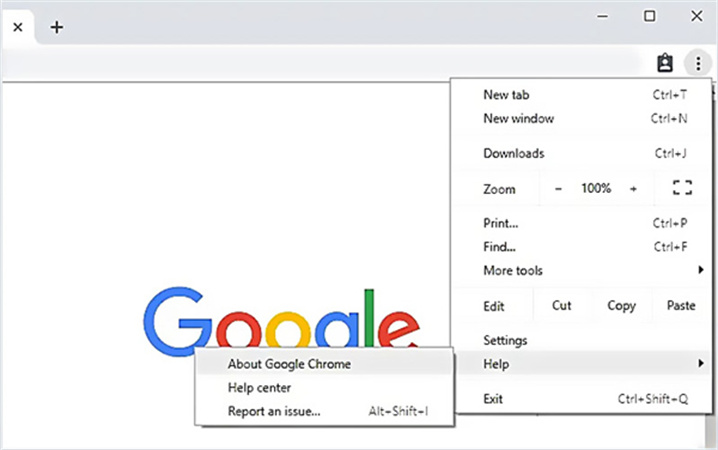
방법 2: 자바스크립트를 켜서 Chrome에서 동영상이 로드되지 않는 문제 해결하기
Chrome에서 동영상이 재생되지 않는 일반적인 이유는 자바스크립트가 비활성화되어 있기 때문입니다. 프로그래밍 언어인 JavaScript를 사용하는 웹사이트에서는 동영상 재생이 활성화되어 있습니다. JavaScript를 활성화하면 동영상이 더 원활하게 재생됩니다. 다음 단계에 따라 JavaScript를 다시 활성화할 수 있습니다:
- Chrome 브라우저의 오른쪽 상단에 있는 점 3개 메뉴에서 '설정'을 선택합니다.
- 왼쪽 창에서 '개인정보 및 보안'을 클릭하고 '사이트 설정'을 선택합니다.
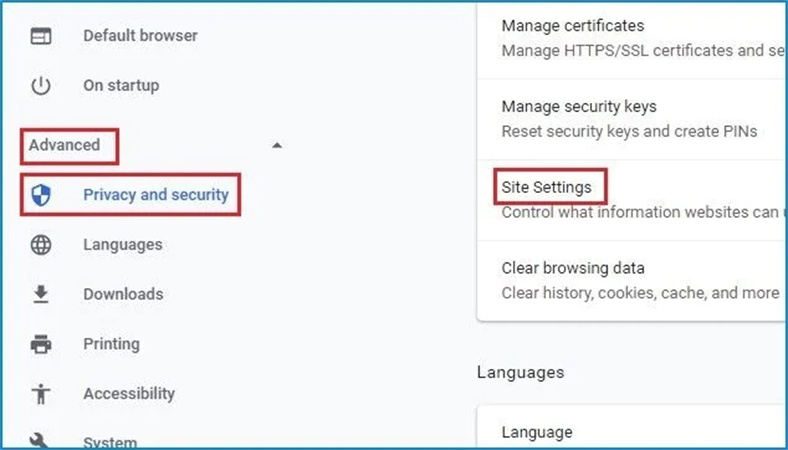
- 아래로 스크롤하여 JavaScript를 선택합니다. '차단됨' 옆의 버튼을 클릭하여 JavaScript를 활성화합니다.
- Chrome을 다시 시작합니다.
방법 3: Chrome에서 캐시 및 쿠키 지우기
경우에 따라 Chrome에 저장된 캐시된 데이터로 인해 충돌이 발생하여 동영상이 제대로 재생되지 않을 수 있습니다. Chrome을 새로고침하고 캐시와 쿠키를 지우면 잠재적인 충돌을 해결할 수 있습니다. 방법은 다음과 같습니다:
- Chrome으로 이동하여 점 3개 메뉴 아이콘을 클릭합니다.
- "추가 도구" > "인터넷 사용 기록 삭제"를 선택하여 인터넷 사용 기록을 삭제할 수 있습니다.
- 선택적으로 "캐시된 이미지 및 파일" 및 "쿠키"를 선택하여 데이터를 지울 특정 시간 범위를 선택할 수 있습니다.
- 선택한 항목은 "데이터 지우기" 버튼을 클릭하여 제거할 수 있습니다.
- 캐시와 쿠키를 지운 후 웹사이트 또는 동영상 페이지를 다시 방문하여 동영상이 문제 없이 재생되는지 확인하세요.
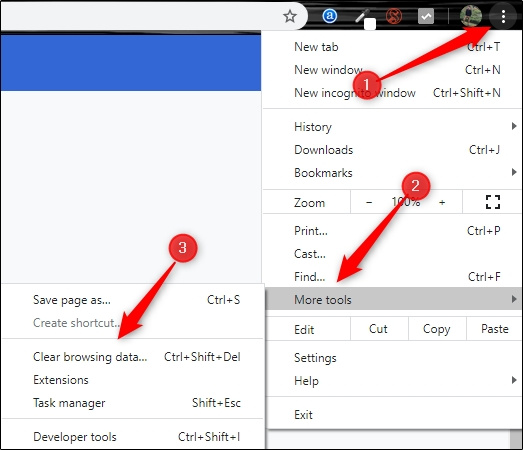
방법 4: Chrome 확장 프로그램 끄기
Google Chrome에서 충돌하거나 오래된 브라우저 확장 프로그램으로 인해 동영상 재생이 방해받을 수 있습니다. 일시적으로 다음 확장 프로그램을 끄면 이 문제를 해결할 수 있습니다.
- Chrome의 점 3개 메뉴는 오른쪽 상단 모서리에 있습니다..
- '추가 도구' 아래에서 '확장 프로그램'을 선택합니다.
- 확장 프로그램 탭에 설치된 확장 프로그램 목록이 표시됩니다.
- 각 확장 프로그램 옆에 있는 파란색 스위치를 끄기 위치로 전환하여 모든 확장 프로그램을 끕니다.
- Chrome을 다시 시작하고 지금 동영상을 재생할 수 있는지 확인합니다.
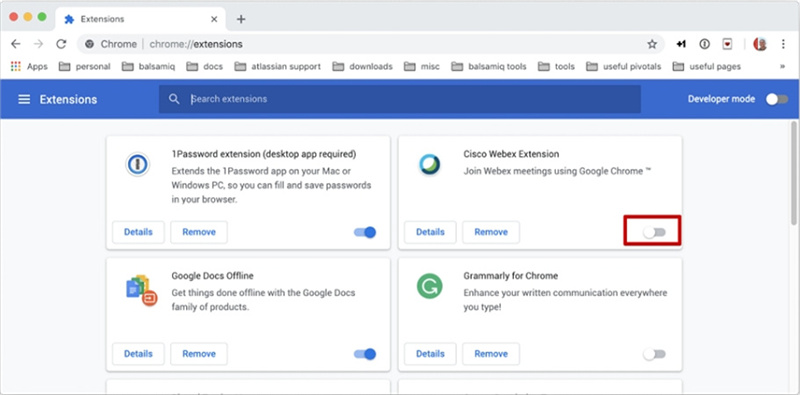
방법 5: Chrome의 하드웨어 가속을 끄고 동영상이 재생되지 않는 문제 해결하기
하드웨어 가속은 성능 향상을 위해 일부 작업을 컴퓨터의 GPU로 오프로드합니다. 이로 인해 동영상 재생이 영향을 받을 수 있습니다. 문제가 지속되면 Chrome에서 하드웨어 가속을 사용 중지해야 할 수도 있습니다. 방법은 다음과 같습니다:
- Google 크롬을 엽니다.
- 오른쪽 상단 모서리에서 점 3개 메뉴 아이콘을 클릭합니다.
- 설정을 선택합니다.
- 아래로 스크롤하여 고급을 클릭합니다.
- 시스템 섹션에서 사용 가능한 경우 하드웨어 가속 사용을 끕니다.
- Chrome을 다시 시작합니다.
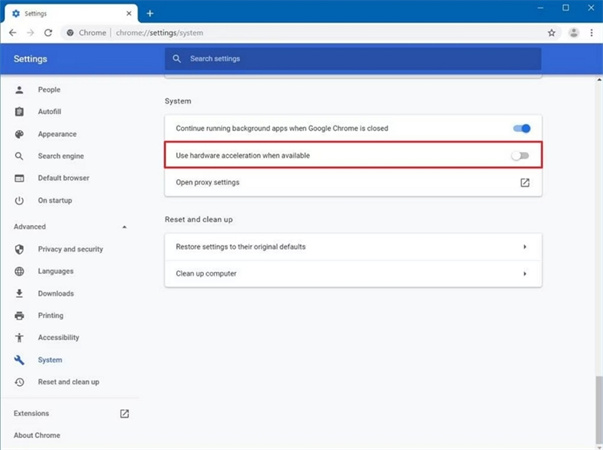
방법 6: 컴퓨터에 동영상 변환하기
Windows 및 Mac에서 최고의 비디오 변환 도구
HitPaw Univd(HitPaw Video Converter)는 Windows 및 Mac 사용자를 위한 강력한 비디오 변환 솔루션입니다. HitPaw Univd의 특별한 기능과 다양한 비디오 변환 방법을 확인해 보세요.
HitPaw Univd의 주요 기능
- 다양한 형식 지원: HitPaw Univd는 MP4, AVI, MOV, WMV 등 다양한 비디오 형식을 지원하여 폭넓은 멀티미디어 파일과 호환됩니다.
- 고품질 변환: 고급 인코딩 기술을 통해 비디오 및 오디오 품질을 저하시키지 않고 고품질 출력 파일을 제공합니다.
- 일괄 변환: 여러 개의 비디오 파일을 한 번에 변환할 수 있는 배치 변환 기능으로 시간을 절약하세요.
- 사용자 친화적인 인터페이스: 직관적인 인터페이스를 제공하여 초보자도 쉽게 사용할 수 있습니다.
- 맞춤 설정 옵션: 해상도, 비트레이트, 프레임 속도 등 다양한 변환 설정을 사용자 요구에 맞게 조정할 수 있습니다.
HitPaw Univd를 사용하여 비디오 파일을 변환하는 방법
1. HitPaw Univd 실행: 공식 웹사이트에서 HitPaw Univd를 다운로드하고 설치한 후 프로그램을 실행합니다.
2. 비디오 파일 추가: "파일 추가" 버튼을 클릭하여 변환할 비디오 파일을 가져오거나, 파일을 직접 드래그 앤 드롭하여 추가하세요.

3. 출력 형식 선택: 변환할 파일 옆에 있는 드롭다운 메뉴에서 원하는 출력 형식(MP4 등)을 선택합니다.

4. 변환 시작: 설정을 완료한 후 "변환" 버튼을 클릭하여 변환을 시작합니다. HitPaw Univd가 선택한 형식으로 변환을 진행합니다.
5. 변환된 파일 확인: 변환이 완료되면 지정된 출력 폴더에서 변환된 파일을 확인하고 재생, 공유 또는 편집할 수 있습니다.

방법 7: 플래시 플레이어를 활성화하여 Chrome에서 재생되지 않는 동영상 수정하기
플래시 플레이어를 활성화하는 것은 Chrome에서 동영상 재생 문제를 해결하는 또 다른 방법입니다. 이 방법은 여전히 플래시 콘텐츠에 의존하는 웹사이트에 유용할 수 있습니다. 플래시 플레이어를 활성화하는 방법은 다음과 같습니다:
- PC에서 Google 크롬 열기
- 동영상을 재생할 수 없는 웹사이트를 엽니다.
- 브라우저 주소창 왼쪽에 있는 자물쇠 또는 정보 아이콘을 선택합니다.
- 팝업 목록에서 플래시를 찾아 허용합니다.
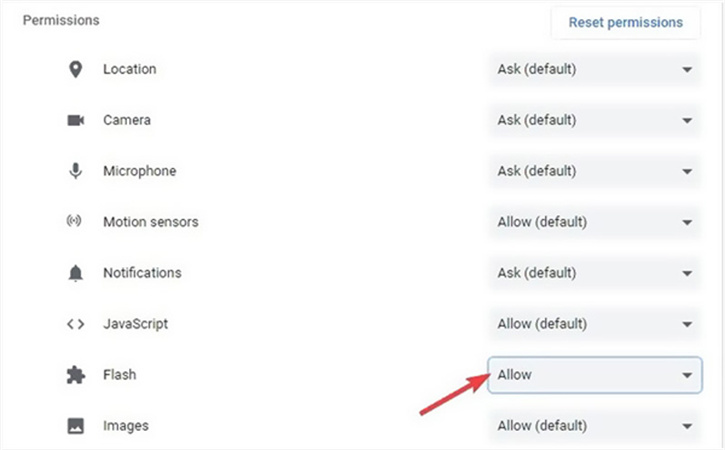
방법8: Chrome 설정 재설정
Chrome 설정 재설정은 특히 확장 프로그램이나 다른 프로그램이 설정을 변경한 경우 동영상 재생 문제를 해결하는 효과적인 방법이 될 수 있습니다. Chrome 설정을 재설정하는 방법은 다음과 같습니다:
- 컴퓨터에서 Chrome을 실행하고 오른쪽 상단 모서리에 있는 점 3개 아이콘을 클릭합니다.
- 설정으로 이동합니다.
- 설정 재설정 > 설정을 원래 기본값으로 복원 > 설정 재설정을 클릭합니다.
- 웹사이트를 새로고침하여 동영상을 다시 재생합니다.
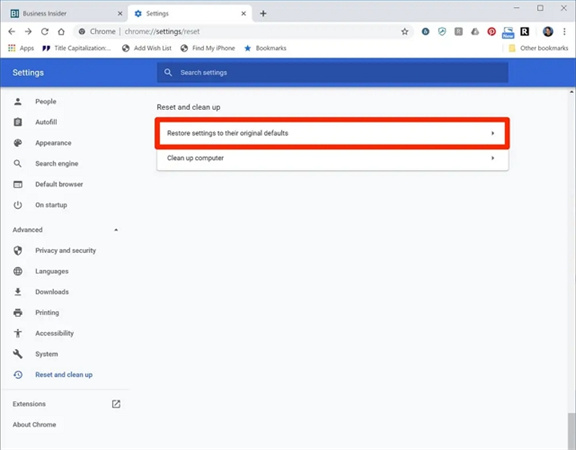
방법9: 손상된 동영상 복구
때로는 다양한 이유로 인해 동영상이 손상되거나 재생할 수 없게 될 수 있습니다. 손상된 비디오 파일이있는 경우 4DDIG 비디오 복구와 같은 비디오 복구 도구를 사용할 수 있습니다. 이 도구는 손상된 비디오 파일을 수정하여 다시 재생할 수 있도록하는 기능으로 유명합니다.
4DDIG 비디오 복구는 사용자 친화적 인 인터페이스와 함께 제공되며 복구 프로세스는 간단합니다. 손상된 비디오를 선택하고 도구가 마법을 부리면 비디오를 원래 상태로 복원하려고 시도합니다. 비디오에 오디오 동기화 문제, 끊김 또는 기타 문제가 있든 4ddig 비디오 복구는 소중한 추억이나 중요한 콘텐츠를 복구하는 데 도움이 될 수 있습니다.
Part 3. 자주 묻는 질문
Q1. 구글 안드로이드에서 동영상이 재생되지 않는 이유는 무엇인가요?
A1. 오래된 앱이나 인터넷 연결 상태가 좋지 않아 동영상이 재생되지 않을 수 있습니다. 앱을 업데이트하고, 캐시를 지우고, Wi-Fi 또는 데이터 연결을 확인해 보세요.
Q2. Chrome에서 동영상을 시청하려면 플래시 플레이어가 필요한가요?
A2. 아니요, Chrome은 더 이상 플래시를 지원하지 않습니다. Chrome은 HTML5를 사용하여 동영상을 재생합니다. Chrome이 업데이트되었는지 확인하면 동영상이 문제 없이 재생됩니다. 플래시 플레이어는 더 이상 필요하지 않습니다.
마무리
2023년에 Chrome에서 동영상이 재생되지 않는다면 주저하지 마시고 9가지 해결 방법을 사용해 보세요. 일반적인 팁으로 해결되지 않는 경우, 동영상을 컴퓨터에 변환하여 로컬 플레이어를 통해 편집할 수 있습니다.HitPaw Univd (HitPaw Video Converter) 는 화질 손실 없이 온라인 비디오 변환기입니다.









 HitPaw Edimakor
HitPaw Edimakor HitPaw VikPea
HitPaw VikPea



기사 공유하기:
제품 등급 선택:
김희준
편집장
새로운 것들과 최신 지식을 발견할 때마다 항상 감명받습니다. 인생은 무한하지만, 나는 한계를 모릅니다.
모든 기사 보기댓글 남기기
HitPaw 기사에 대한 리뷰 작성하기